 Tutoriel système
Tutoriel système
 Série Windows
Série Windows
 Impossible de télécharger des applications depuis l'App Store de Windows 10
Impossible de télécharger des applications depuis l'App Store de Windows 10
Impossible de télécharger des applications depuis l'App Store de Windows 10
De nombreux utilisateurs de Win10 constatent que l'App Store a parfois des problèmes pour télécharger des applications et ne parvient pas à les charger. Que se passe-t-il ? Généralement, il y a un problème avec les paramètres. Accédez simplement aux paramètres avancés du panneau de configuration. apporté des solutions détaillées, examinons-les ensemble.

Solutions pour l'App Store Win10 Impossible de télécharger des applications
1. Si vous ne parvenez pas à télécharger des applications depuis l'App Store de Windows, nous pouvons d'abord envisager de vous reconnecter à votre compte Microsoft. Les étapes spécifiques sont les suivantes. Après être entré dans le Windows App Store, cliquez d'abord sur "Personal Avatar" pour ouvrir la liste du menu déroulant.
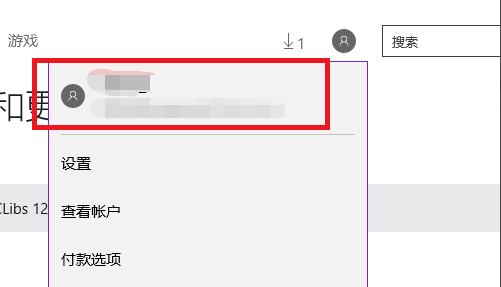
2 Dans la liste déroulante, cliquez directement sur la section avatar personnel, et la page d'informations du compte personnel s'ouvrira. Après avoir cliqué sur le nom du compte personnel, le bouton « Déconnexion » apparaîtra. Nous cliquons sur le bouton « Déconnexion » pour nous déconnecter du compte Windows actuellement connecté.
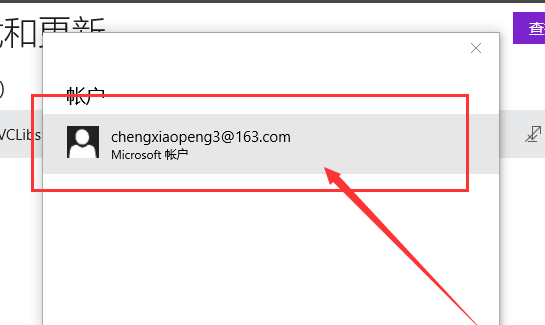
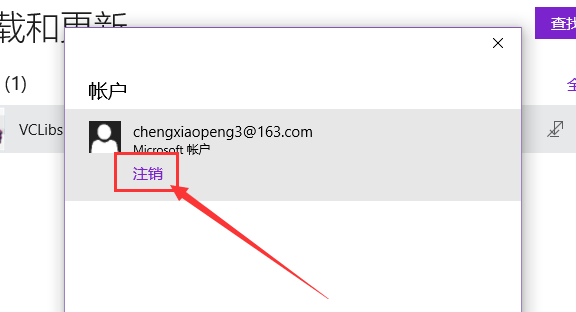
3. Après vous être déconnecté du compte Windows, nous cliquons à nouveau sur l'emplacement de l'avatar du centre personnel dans l'App Store, puis sélectionnons le bouton "Connexion" et essayons de nous connecter au compte Microsoft simplement maintenant.
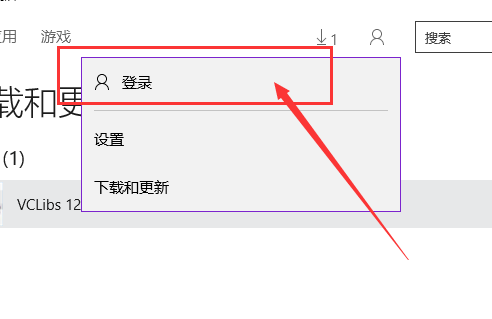
4. Ensuite, après vous être reconnecté au compte Microsoft, nous devrions essayer de télécharger l'application depuis l'App Store pour voir si le téléchargement a réussi. S'il échoue, veuillez consulter ma méthode suivante.
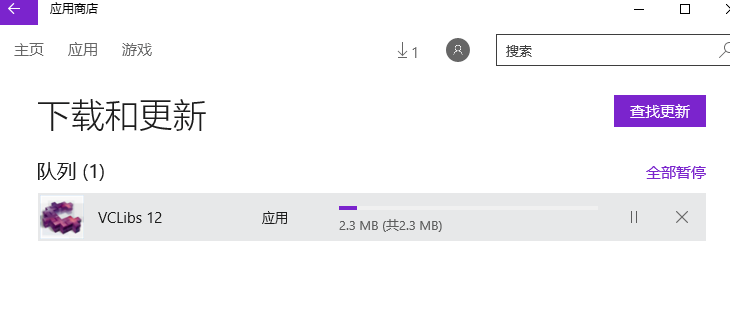
Vider le cache de Windows App Store
1 Ensuite, essayez de vider le cache de Windows App Store. Les étapes spécifiques sont les suivantes. Sur le bureau de l'ordinateur, appuyez sur la touche du logo Windows + la touche R pour ouvrir la commande du menu Exécuter, entrez : la commande wsreset et cliquez sur le bouton OK.
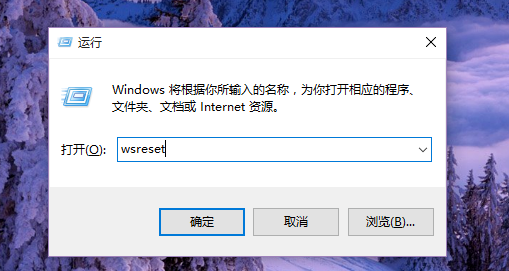
2. Ensuite, le Windows App Store apparaîtra automatiquement et la fenêtre du menu de ligne de commande apparaîtra en même temps. Il nous suffit d'attendre patiemment que le programme termine son exécution.
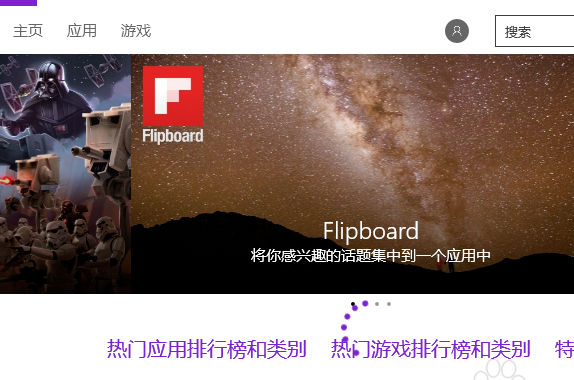
3. Après avoir attendu la fin de l'exécution du programme, nous pouvons essayer de cliquer sur l'application pour la télécharger et l'installer pour voir si cette méthode peut résoudre le problème de l'impossibilité d'installer l'application si elle persiste. ne peut pas être téléchargé et installé, veuillez consulter ma prochaine étape Une solution.
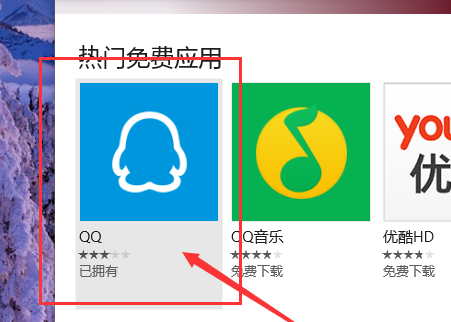
Vérifiez s'il y a des problèmes avec les mises à jour Windows
1 Dans cette étape, veuillez ouvrir le programme du Panneau de configuration, recherchez l'option « Dépannage » dans le Panneau de configuration, puis recherchez « Utiliser Windows Update pour résoudre les problèmes ». " option.
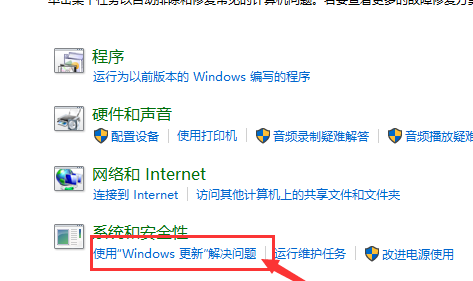
2. Ensuite, le système Windows recherchera automatiquement les problèmes dans les paramètres de mise à jour Windows sur l'ordinateur, puis tentera de résoudre automatiquement le problème.
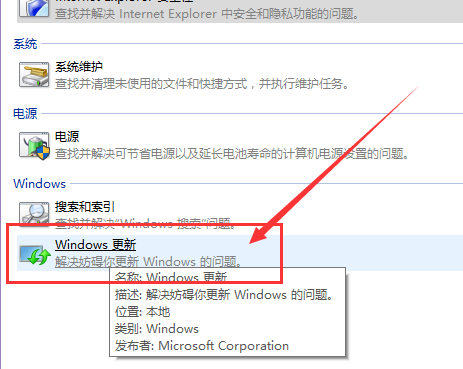
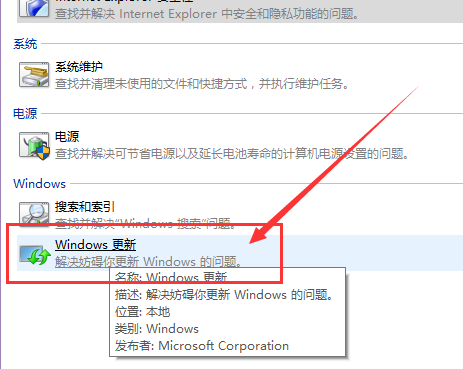
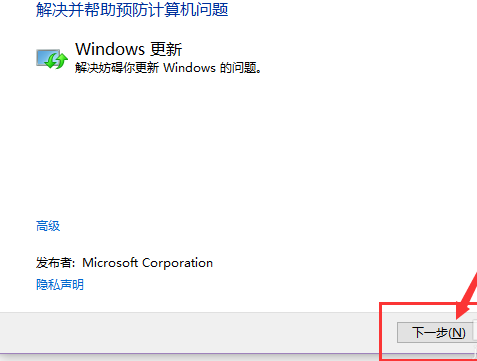
3. Pendant le processus de vérification des paramètres de mise à jour de Windows, il suffit d'attendre patiemment. Une fois la vérification terminée, si la fenêtre suivante apparaît, cela signifie qu'il n'y a pas de problème. avec les paramètres de mise à jour de Windows Windows Le problème de l'impossibilité de télécharger depuis l'App Store n'a rien à voir avec cela.
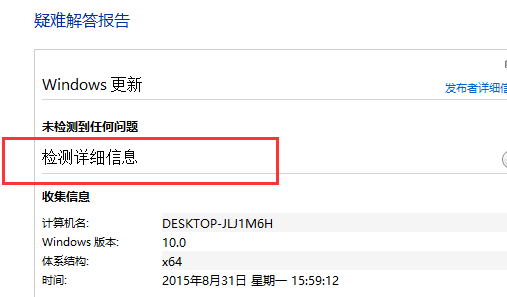
La solution ultime : réinitialiser les mises à jour de Windows 10
1. Si les fonctions du Windows App Store ne peuvent pas être restaurées normalement via les trois méthodes ci-dessus, nous pouvons alors envisager de réinitialiser le service de mise à jour de Windows 10. Tout d'abord, nous ouvrons la liste des services dans le système Windows.
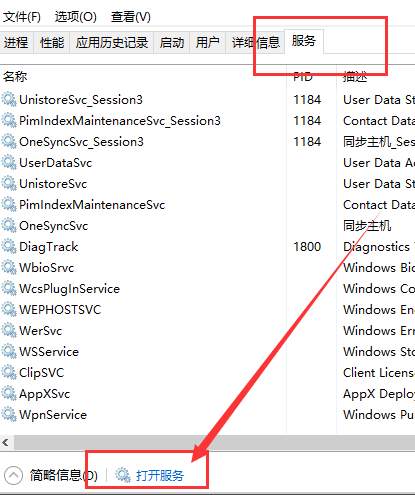
2. Dans la liste des services Windows, nous trouvons « Service Windows Update », faites un clic droit sur le service, puis sélectionnez le bouton « Arrêter ».
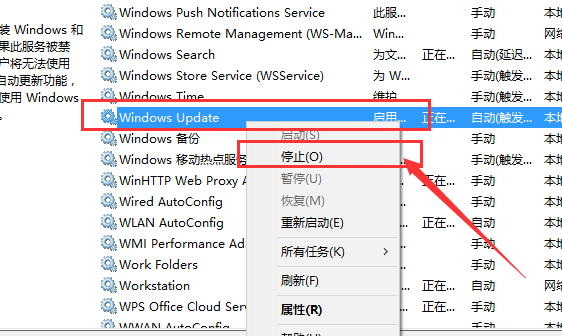
3. Une fois le service Windows Update arrêté, nous ouvrons l'Explorateur Windows, recherchons le dossier C:WindowsSoftwareDistribution, puis modifions le répertoire de fichiers en lui attribuant un nom aléatoire.
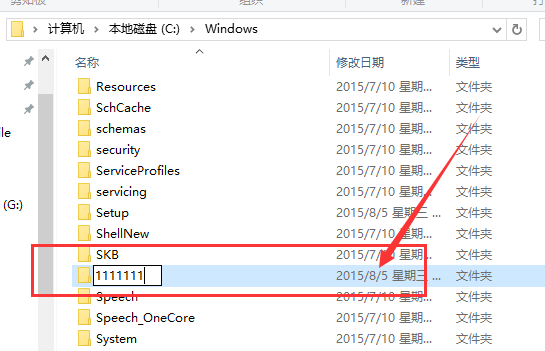
4. Une fois le nom du dossier modifié, nous ouvrons à nouveau la liste des services, recherchons le service Windows Update, puis redémarrons le service. Après le redémarrage du service, nous essayons d'ouvrir le Windows App Store pour télécharger l'application. , et il devrait être restauré. C'est normal, mes amis, essayez-le maintenant.
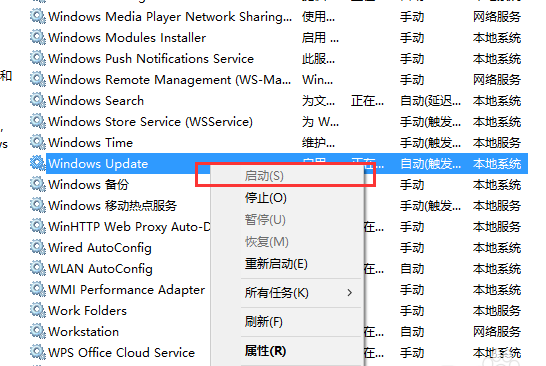
Ce qui précède est le contenu détaillé de. pour plus d'informations, suivez d'autres articles connexes sur le site Web de PHP en chinois!

Outils d'IA chauds

Undresser.AI Undress
Application basée sur l'IA pour créer des photos de nu réalistes

AI Clothes Remover
Outil d'IA en ligne pour supprimer les vêtements des photos.

Undress AI Tool
Images de déshabillage gratuites

Clothoff.io
Dissolvant de vêtements AI

AI Hentai Generator
Générez AI Hentai gratuitement.

Article chaud

Outils chauds

Bloc-notes++7.3.1
Éditeur de code facile à utiliser et gratuit

SublimeText3 version chinoise
Version chinoise, très simple à utiliser

Envoyer Studio 13.0.1
Puissant environnement de développement intégré PHP

Dreamweaver CS6
Outils de développement Web visuel

SublimeText3 version Mac
Logiciel d'édition de code au niveau de Dieu (SublimeText3)
 Reactos, les fenêtres open source, vient de recevoir une mise à jour
Mar 25, 2025 am 03:02 AM
Reactos, les fenêtres open source, vient de recevoir une mise à jour
Mar 25, 2025 am 03:02 AM
Reactos 0.4.15 comprend de nouveaux pilotes de stockage, ce qui devrait aider à la stabilité globale et à la compatibilité des entraînements UDB, ainsi qu'aux nouveaux pilotes pour la mise en réseau. Il existe également de nombreuses mises à jour de la prise en charge des polices, du shell de bureau, des API Windows, des thèmes et des fichiers
 Comment créer une table des matières dynamique dans Excel
Mar 24, 2025 am 08:01 AM
Comment créer une table des matières dynamique dans Excel
Mar 24, 2025 am 08:01 AM
Une table des contenus change le jeu total lorsque vous travaillez avec des fichiers volumineux - il maintient tout organisé et facile à naviguer. Malheureusement, contrairement à Word, Microsoft Excel n'a pas de simple bouton "Table des matières" qui ajoute t
 Nouveau à plusieurs moniteurs? Ne faites pas ces erreurs
Mar 25, 2025 am 03:12 AM
Nouveau à plusieurs moniteurs? Ne faites pas ces erreurs
Mar 25, 2025 am 03:12 AM
Les configurations multi-moniteurs augmentent votre productivité et offrent une expérience plus immersive. Cependant, il est facile pour un novice de trébucher tout en assemblant la configuration et en faisant des erreurs. Voici quelques-uns des plus courants et comment les éviter.
 Lenovo Yoga Slim 9i 14 Gen 10 Revue des ordinateurs portables: traitement rapide, manquant ailleurs
Mar 22, 2025 am 03:07 AM
Lenovo Yoga Slim 9i 14 Gen 10 Revue des ordinateurs portables: traitement rapide, manquant ailleurs
Mar 22, 2025 am 03:07 AM
Le Lenovo Yoga Slim 9i (14 pouces, 10e génération Intel) propose un mélange convaincant de fonctionnalités: Microsoft Copilot AI Intégration, un superbe écran OLED 4K et une puissance de traitement Intel robuste. Bien qu'il se rapproche de la perfection, certaines lacunes la maintiennent b
 Cet Asus Rog Zephyrus avec un RTX 3070 est de 31% de réduction en ce moment
Mar 22, 2025 am 06:02 AM
Cet Asus Rog Zephyrus avec un RTX 3070 est de 31% de réduction en ce moment
Mar 22, 2025 am 06:02 AM
Grand rapport qualité-prix! Le livre E-Sports Asus Rog Zephyrus G16 (2024) a considérablement baissé! Le prix d'origine est de 1999,99 $, le prix actuel n'est que de 1379,99 $, ce qui économise 620 $! Cet ordinateur portable de jeu ASUS ROG Zephyrus G16 équipé d'une carte graphique RTX 4070 apporte d'excellentes performances de jeu à un prix inférieur. Il est livré avec un superbe écran OLED QHD de 16 pouces avec un taux de rafraîchissement lisse de 240 Hz. Bien que le CPU ne soit pas de premier ordre, son apparence cool, son espace de stockage surdimensionné et sa carte graphique puissante en font un choix idéal pour les utilisateurs qui recherchent des ordinateurs portables portables hautes performances. Offre exclusive Best Buy! Actuellement, Best Buy vend ce produit à une remise importante
 La nouvelle recherche PowerToys de Microsoft est la fonctionnalité manquante que Windows 11 a besoin
Apr 03, 2025 am 03:53 AM
La nouvelle recherche PowerToys de Microsoft est la fonctionnalité manquante que Windows 11 a besoin
Apr 03, 2025 am 03:53 AM
La dernière mise à jour PowerToys de Microsoft présente une fonction de recherche qui change le jeu rappelant les projecteurs de MacOS. Cette "palette de commande" améliorée (anciennement PowerToys Run) dépasse la fonctionnalité de la commande Windows R Run et de la tâche
 Comment faire une pause ou désactiver OneDrive dans Windows 11
Mar 19, 2025 am 02:12 AM
Comment faire une pause ou désactiver OneDrive dans Windows 11
Mar 19, 2025 am 02:12 AM
Ce guide explique comment faire une pause temporairement ou supprimer définitivement OneDrive de votre système Windows 11. Pauser OneDrive Sync Pour empêcher temporairement OneDrive de se synchroniser, suivez ces étapes: Étape 1. Accédez au plateau système (généralement situé dans le botto
 Qu'est-ce que le programme Windows Insider?
Mar 21, 2025 pm 07:44 PM
Qu'est-ce que le programme Windows Insider?
Mar 21, 2025 pm 07:44 PM
L'article traite du programme Windows Insider, où les utilisateurs testent les versions Windows de pré-libération. Il couvre l'adhésion au programme, ses avantages et ses nouvelles fonctionnalités telles que les dispositions SNAP et les améliorations WSL.





